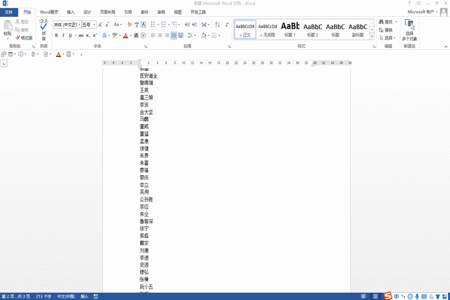
1. 可以在Word中自动插入姓名。
2. 原因是Word提供了一些功能和选项,可以帮助用户自动插入姓名。
例如,可以使用“插入”选项卡中的“快速部件”功能,创建一个包含姓名的快速部件,然后在需要插入姓名的位置,只需选择该快速部件即可自动插入姓名。
3. 此外,还可以使用Word的宏功能来实现自动插入姓名。
用户可以录制一个宏,将姓名的插入操作录制下来,然后将宏绑定到一个快捷键或按钮上,以便在需要插入姓名时,只需按下快捷键或点击按钮即可自动插入姓名。
这样可以更加方便和快捷地插入姓名。
如何在word里面自动插入姓名
您好!您可以使用Word的邮件合并功能来自动插入姓名。具体步骤如下:
1. 打开Word文档,输入邀请函的内容。
2. 将光标定位在姓名处,点击【邮件】→【开始邮件合并】→【选择收件人】。
3. 在出现的级联菜单中选择【使用现有列表】→【选取数据源】→找到有邀请人数据的Excel表格,然后单击“创建”。
4. 在弹出的“创建数据源”对话框中,选择“Microsoft Excel”,然后单击“确定”。
5. 在“选择工作簿”对话框中,选择包含邀请人数据的Excel文件,然后单击“确定”。
6. 在“选择工作表”对话框中,选择包含邀请人数据的Excel工作表,然后单击“确定”。
7. 在弹出的“编辑收件人列表”对话框中,可以对收件人列表进行编辑和格式化。
8. 点击“确定”,然后在需要插入姓名的地方点击“插入合并域”,选择相应的字段即可自动填充姓名。
